Schlagwort: homee
-
Info – Push-Benachrichtigung über homee wenn der Postbote da war
Mal ein etwas kürzerer Smart Home Artikel von mir. Die Leute die mir auf Twitter folgen, haben meinen Tweet vor ein paar Tagen sicher schon gesehen. nette Idee | DEVOLO Bewegungsmelder kündigt Post an https://t.co/fvrJcKCEoy @siioSmartHome — Nico Hartung (@__nico) 12. September 2016 Im Siio-Blog hat Michael die Benachrichtigung „Die Post ist da“ über das
Verfasst von
-
Erfahrungsbericht – homee mit Philips Hue und Devolo Bewegungsmelder als Nachtlicht
Da ich über homee auch noch ZigBee Komponenten, wie die Philips Hue Birnen, steuern wollte, wie meine Twitter Follower schon länger wissen, habe ich mir noch den passenden ZigBee Cube beschafft. Philips Hue zurücksetzen Wenn die Philips Hue Lampen bereits mit einer Hue Bridge oder einer anderen Zentrale verbunden waren, müssen diese auf Werkseinstellungen zurückgesetzt werden – das
Verfasst von

-
Erfahrungsbericht – homee mit AVM FRITZ!DECT 200 verbinden
Kommen wir nun zum 3. Artikel, einem etwas kürzerem, aus der homee Artikelserie. Wie einige von euch wissen, habe ich zwei AVM FRITZ!DECT 200 Steckdosen getestet – bevor ich diese zu AVM zurückschicken musste, habe ich die Anbindung mit und über homee getestet. Der weiße Brain Cube baut dazu eine Verbindung zur FRITZ!Box auf und
Verfasst von
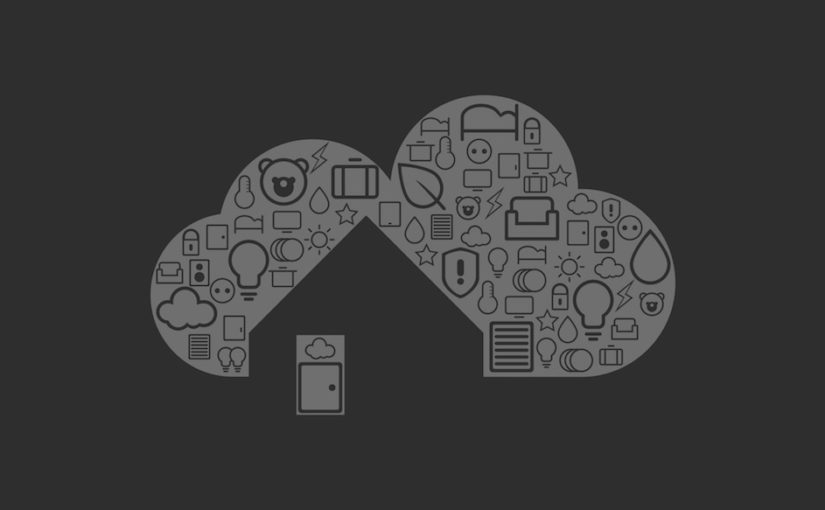
-
Erfahrungsbericht – Einrichtung von homee und Geräte verbinden
Nach dem ersten Artikel zu homee, einer kurzen Ablenkung mit meinem Raspberry Pi 3 und dem Devolo Wassermelder, geht es nun mit der Artikelserie zu homee weiter. Einrichtung Zur Einrichtung seines homee’s benötigt man nicht zwingend einen Laptop oder PC, wie bei einigen anderen Smart-Home Zentralen. Man kann den gesamten Einrichtungsprozess über die iOS- oder Android-App erledigen – dies
Verfasst von

-
Erfahrungsbericht – Wer oder was ist homee?
Homee ist eine modulare Smart Home Zentrale, zur Zeit gibt es vier Würfel, die über unterschiedliche Funktechnologien mit den jeweiligen Smart Home Bausteinen, plattformübergreifend, sprechen und verwendet werden können. Seit ein paar Tagen habe ich homee, welches seit August 2014 im Handel zu finden ist, im Einsatz. Die Macher von Codeatelier haben es Ende 2013 über die Crowdfunding
Verfasst von
